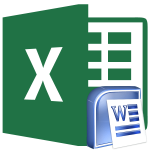
Qanday qilib stolni Excel-dan so'zma-so'z kiritish kerak: Ko'rsatmalar
Microsoft Excel dasturidan Microsoft Word-ga batafsil jadvalda qo'llanma.
Navigatsiya
Paket Microsoft Office. - Turli xil hujjatlar bilan ishlash uchun mo'ljallangan eng yaxshi vositadir (dasturlar). Bu dasturni o'z ichiga oladi Microsoft Excel.Bu bilan har xil turdagi jadvalni yaratish va tahrirlash oson va qulay. Ushbu arizadan nafaqat shaxsiy kompyuterlardan foydalanuvchilar foydalanilmaydi, balki turli sohalardagi profil mutaxassislari ham yuqori darajadagi profil mutaxassislaridan foydalaniladi.
Kamida ilova Microsoft Excel. va jadvallar bilan ishlash uchun yaratilgan, ba'zida jadvalni topshirish kerak Sharmandalik Matn muharririda So'z.bu paketga ham kiritilgan Microsoft Office..
Ushbu maqolada siz jadvalni o'tkazadigan bir nechta usullarni topasiz Sharmandalik ichida So'z..
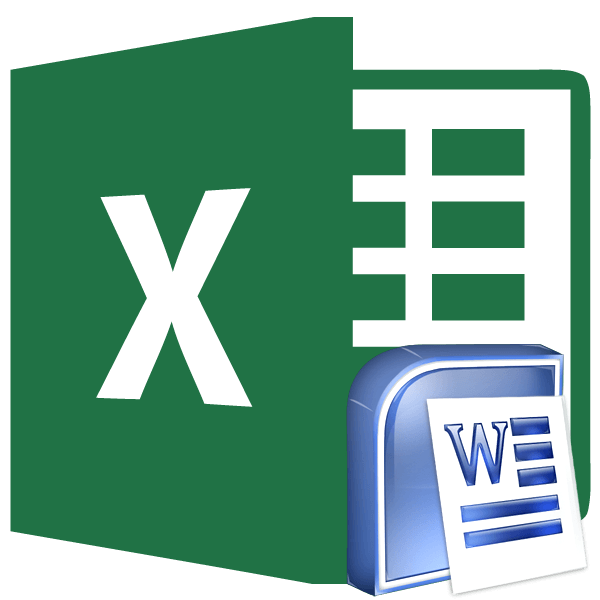
Rasm 1. Jadvalni Microsoft Excel-dan Microsoft Word-da topshirish bo'yicha ko'rsatmalar.
Qanday qilib stolni Excel-dan so'zma-so'z kiritish kerak: Ko'rsatmalar
Ikkala dastur ham bitta paketning bir qismidir, ular o'zaro juda yaxshi o'zaro ta'sir qilishadi. Birining boshlang'ich ko'rinishini saqlab, bitta muharrirdan boshqasiga o'qitishning bir nechta usullari mavjud.
Birinchi usul: Standart nusxa / qo'shish
Microsoft Excel., Aslida, xuddi shu matn muharriri haqida Microsoft Word., sahifani belgilash usuli bundan mustasno. Shuning uchun ma'lumotni matnli hujjatga boshqa matn muharriri bilan bir xil tarzda uzatish. Bu quyidagicha amalga oshiriladi:
1-qadam.
- Hujjatni muharrirda stol bilan oching Microsoft Excel.va sichqoncha bilan uning tarkibini ta'kidlang.
- Belgilangan maydonni va ko'rinadigan ro'yxatdagi o'ng tugmachani bosing, Joylashuvni tanlang " Nusxa ko'chirmoq».
- Shuningdek, siz asosiy dastur oynasining yuqori qismida joylashgan asboblar panelidagi bir xil nomli tugmachani bosishingiz yoki kalit kombinatsiyasini bosing " CTRL + C........».
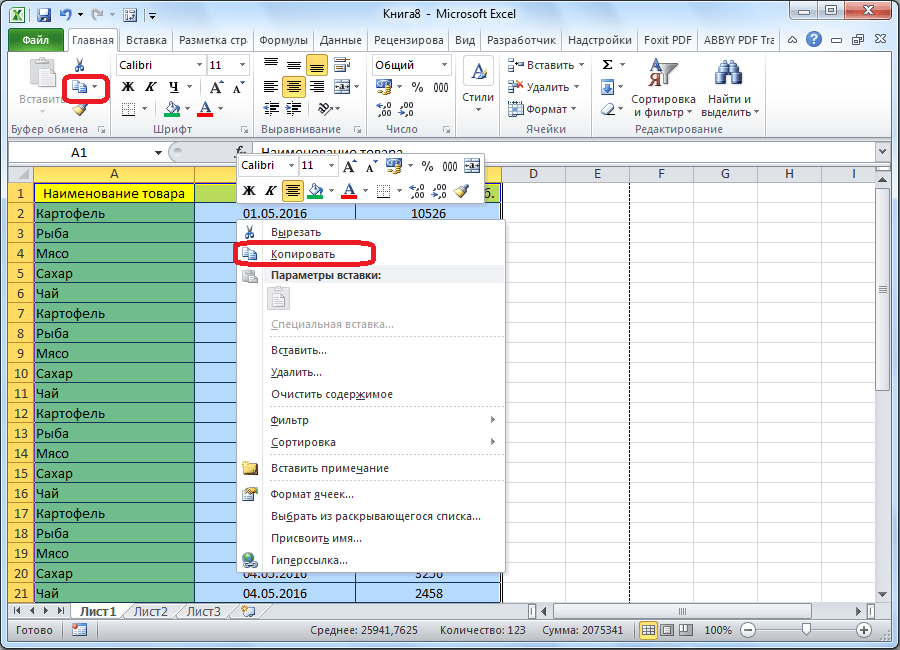
Rasm 2. "Exele" hujjati tarkibini nusxalash.
2-qadam..
- Bir marta siz stolni clipboardga ko'chirganingizdan so'ng, dasturni ishga tushiring Microsoft Office., Yangi hujjat yarating yoki matnni matnli yaratgan matnni oching.
- Siz nusxa ko'chirilgan stolni kiritmoqchi bo'lgan joyni tanlang va uni o'ng tugmachasini bosing. Qo'shish sozlamalarida paydo bo'lgan ro'yxatda Joylashuvni tanlang " Dastlabki formatlashni saqlang».
- Nusxalash holatida bo'lgani kabi, siz bir xil nomli tugmadan foydalanishingiz mumkin ( Kiritmoq) asboblar panelida yoki kalit kombinatsiyasidan foydalaning " CTRL + V V.».
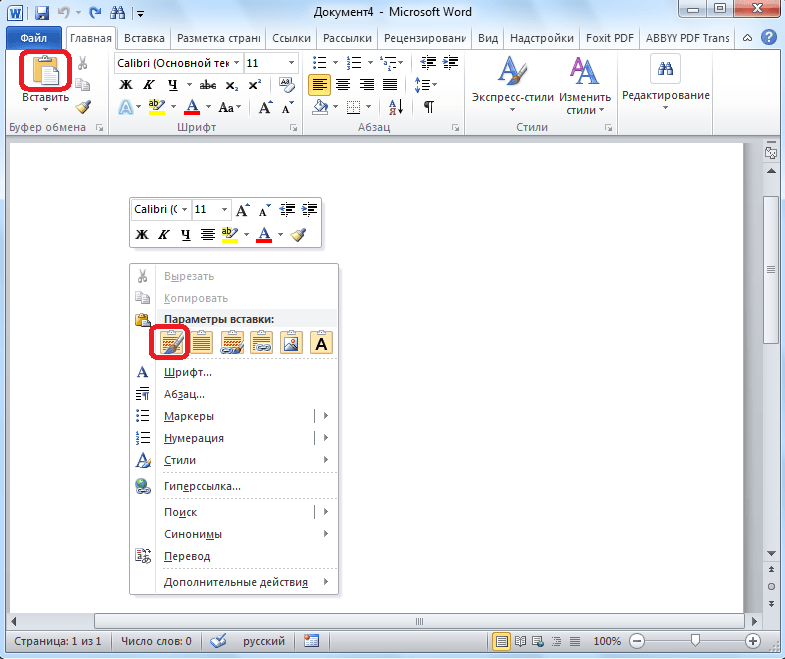
Rasm 3. "Vordovskiy hujjat" da stolni qo'shish.
3-qadam..
- Tushgan mablag 'qilinganidan keyin, ichkariga kirdi Sharmandalik Stol sizning "Vordvskiy" hujjatingizga asl shaklida qoldiriladi. Bundan tashqari, endi siz muharrirda to'g'ridan-to'g'ri yangi chiziqlar va stol ustunlarini qo'shishingiz mumkin. So'z..
- Ushbu transfer usulining yagona minus shundaki, agar jadval juda keng bo'lsa, u shunchaki "Vordkovskiy" hujjatiga to'liq mos kelmaydi. Shuning uchun stolni kiritishdan oldin, uning o'lchamiga mos kelishini va "Vordsk" sahifasiga mos kelishini tekshiring.
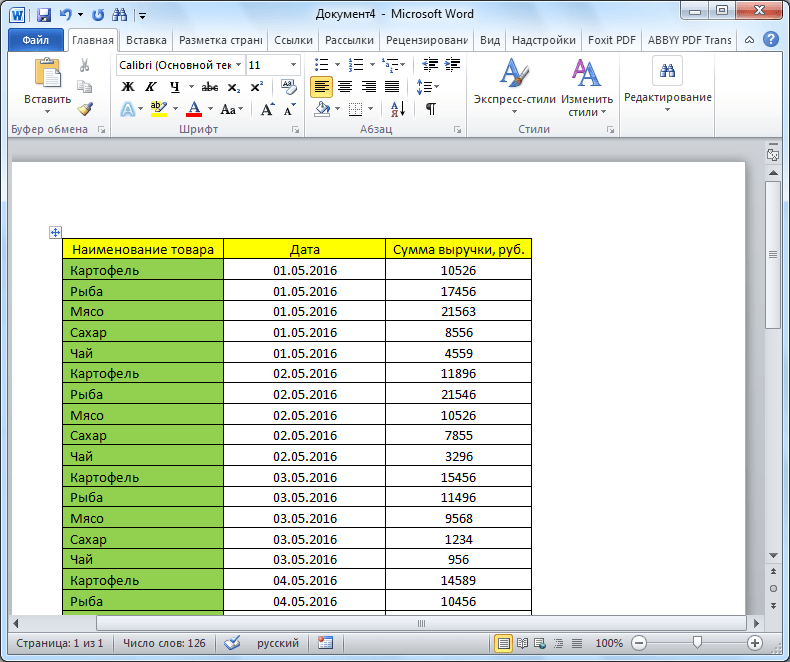
Image 4. Birinchi yo'lda qo'shilish natijasi.
Ikkinchi usul: maxsus kiritish
Ushbu jadvalni o'tkazish usuli Sharmandalik ichida So'z. avvalgi narsadan farq qiladi, bu jadval matn hujjatiga rasm sifatida qo'shilishi va uni tahrirlash Microsoft Word. Bu mumkin emas. Biroq, ushbu kiritish usuli, bu sizga "Vordsk" varaqining hajmiga avtomatik ravishda siqib turadigan hujjatda keng stolni joylashtiring. " Siz quyidagi harakatlarni bajarishingiz kerak:
1-qadam.
- Dasturni stol bilan oching Microsoft Excel. Va oxirgi marta, hujjat tarkibini yuqoridagi tavsiflangan usullardan biri nusxasini nusxalash.
- Boshlamoq Microsoft Word., Yangi birini yarating yoki allaqachon yaratilgan hujjatni oching va kursorni stol joylashtiriladigan joyga qo'ying.
- Keyingi, tugmachadagi asboblar panelida " Kiritmoq»Kichik oqsoqolni va paydo bo'lgan ro'yxatda bosing, chiziqni bosing" Maxsus kiritish».

5-rasm. Maxsus kiritish vositasiga o'tish.
2-qadam..
- Eski oynada chap tomonda joylashtiradigan parametrlar bilan, chiziqning qarshisida markerni o'rnating " Bog'lamoq"Va" deb nomlangan ustunda " Qanday»Chiziqni tanlang" Microsoft Excel varag'i (Ob'ekt)».
- Davom etish uchun "tugma" ni bosing OK».
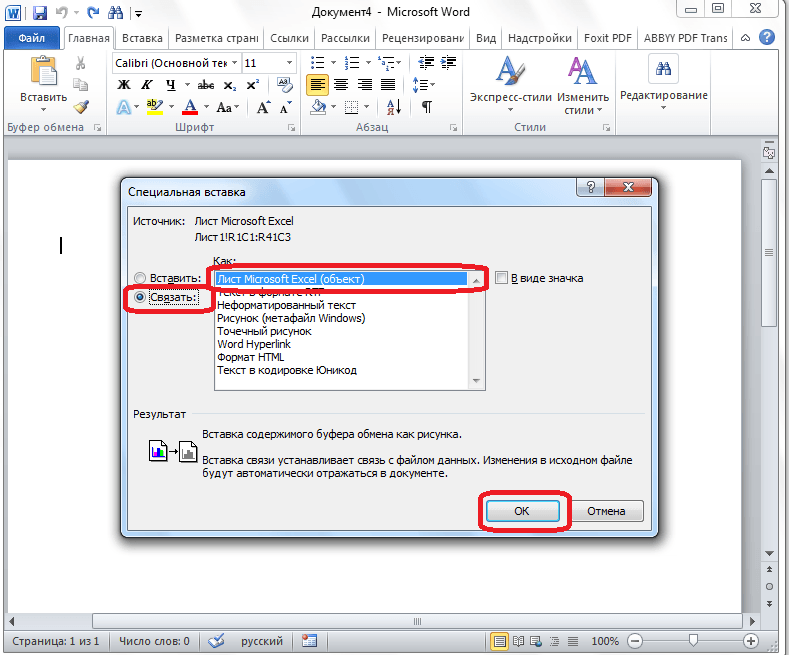
6-rasm. Parametrlarni o'rnatish.
3-qadam..
- Shunday qilib, stol hujjatni rasm sifatida qo'shiladi. O'zingizning tarkibini tahrirlash yoki ishlamayotgan yangi ustunlarni qo'shish yoki uning kengligi varaq hajmiga mos keladi.
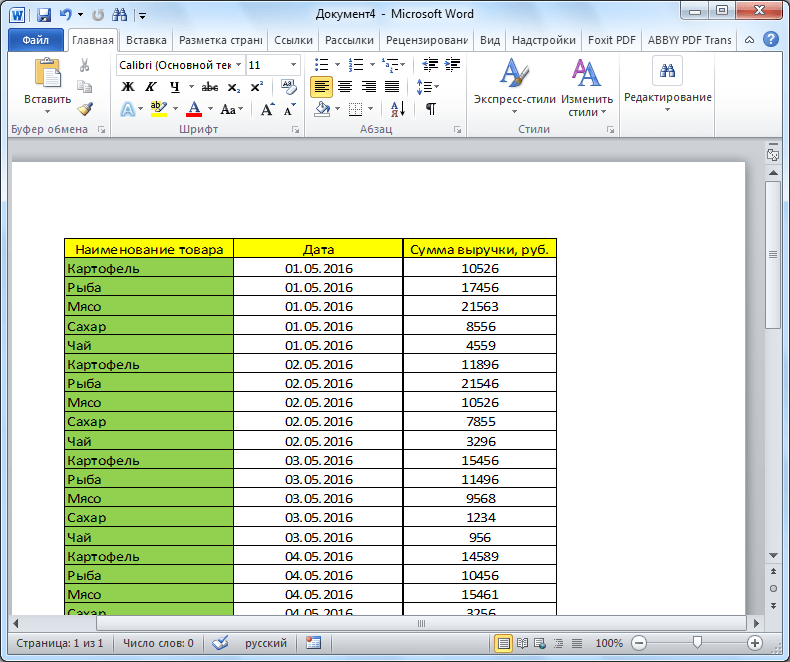
Rasm 7. Ikkinchi usulda yakuniy qo'shma natija.
Uchinchi usul: fayldan import
"Vordkovskiy" dasturini kiritishning ushbu usuli, hujjat umuman dasturning umuman ishtirok etishini talab qilmaydi Microsoft Excel.. Butun qo'shimcha jarayonlar dastur orqali amalga oshiriladi Microsoft Word. quyida bayon qilinganidek:
1-qadam.
- Matn muharriri Microsoft Word., Yangisini yarating yoki tayyor hujjatni oching, yorliqni kengaytiring " Kiritmoq"Va panelda" asboblar bilan " Matn»" Tugma "ni bosing Ob'ekt».
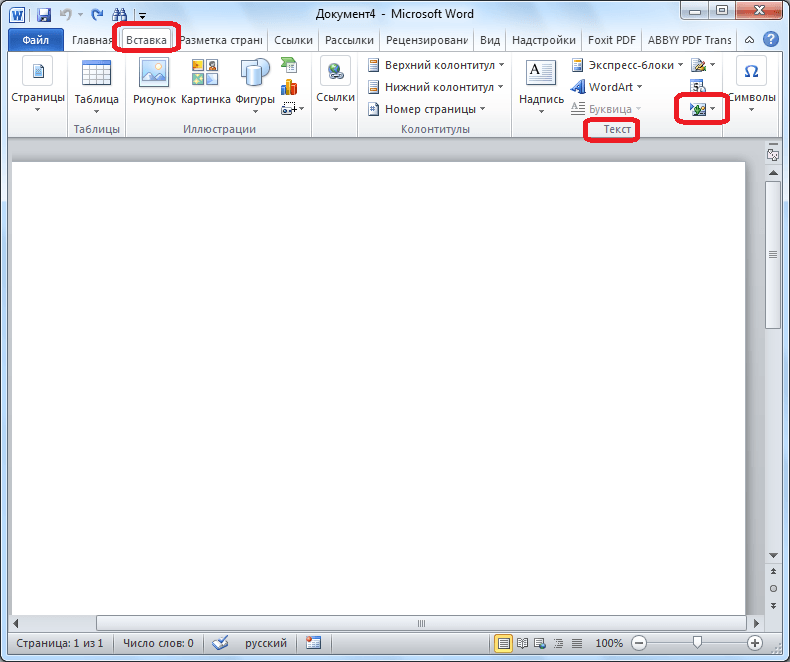
Image 8. Ob'ektni qo'shish vositasiga o'ting.
2-qadam..
- Ochilgan derazada siz yorliqqa o'tishingiz kerak " Faylni yaratish."Va tugmachani bosing" Umumiy nuqtai nazar».
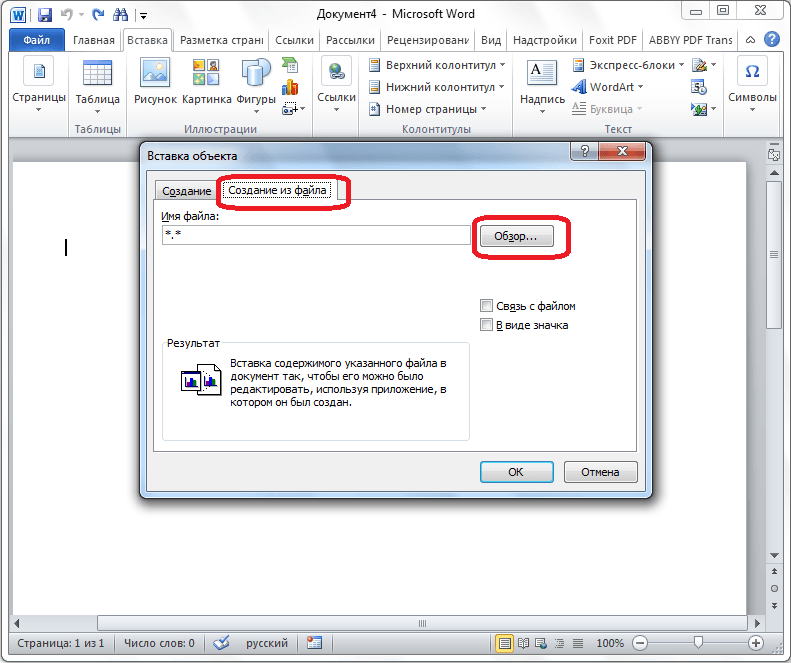
Image 9. Sog'liqni saqlashni oching.
3-qadam..
- Sog'liqni saqlash oynasi ochiladi. Siz jadvalni topshirishni xohlagan "Exele" faylini kompyuterda topishingiz kerak Microsoft Word..
- Sichqonchaning chap tugmachasiga ega kerakli faylni ta'kidlang, "tugmasini bosing" Kiritmoq"Va derazada" Ob'ektni joylashtiring»" Tugma "ni bosing OK».
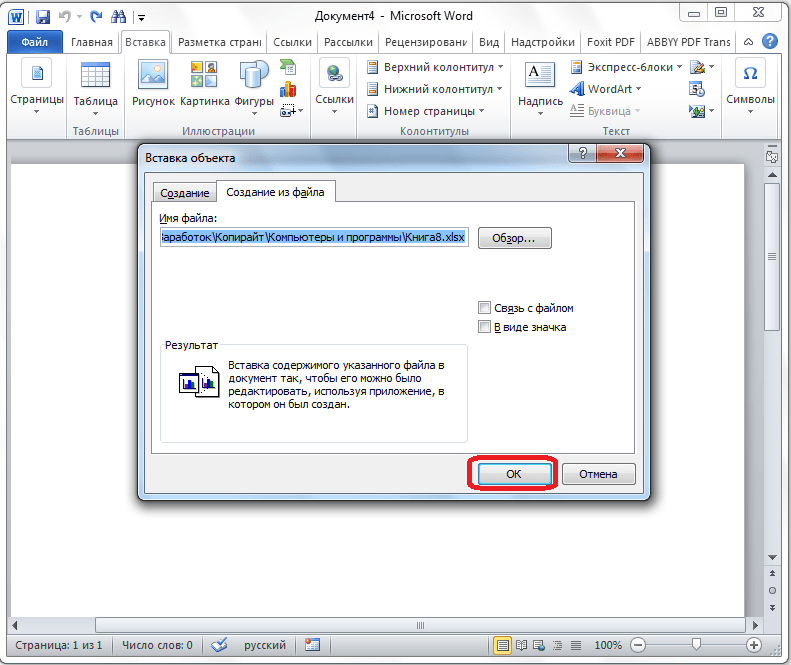
Imkoniyat 10. Kerakli hujjatni qidiring va uning tarkibini so'z bilan kiriting.
4-qadam..
- Tanlangan fayldan stol hujjatga kiritiladi. So'z. Shuningdek rasm shaklida. Biroq, ikkinchi kiritish usulidan farqli o'laroq, hujjatga So'z. Quyidagi rasmda ko'rsatilganidek, "Exele" hujjatining barcha tarkibi yuklanadi.
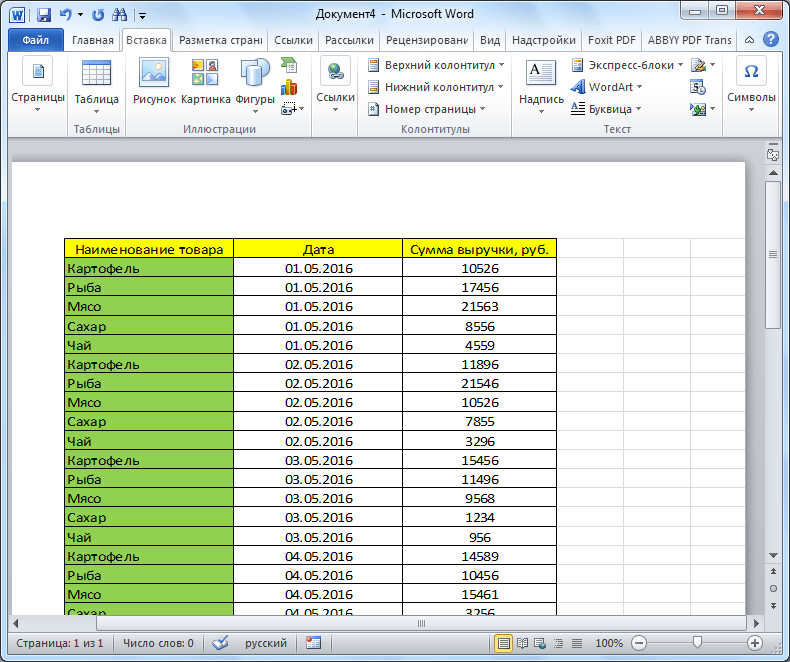
Image 11. Qo'shish kiritilishining yakuniy natijasi.
- Agar siz ushbu usuldan foydalanmoqchi bo'lsangiz, hamma narsani muharrir orqali olib tashlash tavsiya etiladi Microsoft Excel..
